对于Windows用户而言,文件资源管理器是一个重要且熟悉的工具,几乎在每次使用电脑时都会用到它。下面,小编就带你来了解一下文件资源管理器的使用小细节。
什么是文件资源管理器?
文件资源管理器是Windows的一项系统服务,负责管理数据库、持续消息队列或事务性文件系统中的持久性或持续性数据。在老版本系统上,它叫做“资源管理器”,知道现在也很多人这样称呼它。
它可以显示本台电脑的所有资源,大到系统磁盘,小到一个文件,都可以在上面找到,特别是它提供的树形的文件系统结构,使我们能更清楚、更直观地认识电脑的文件和文件夹。
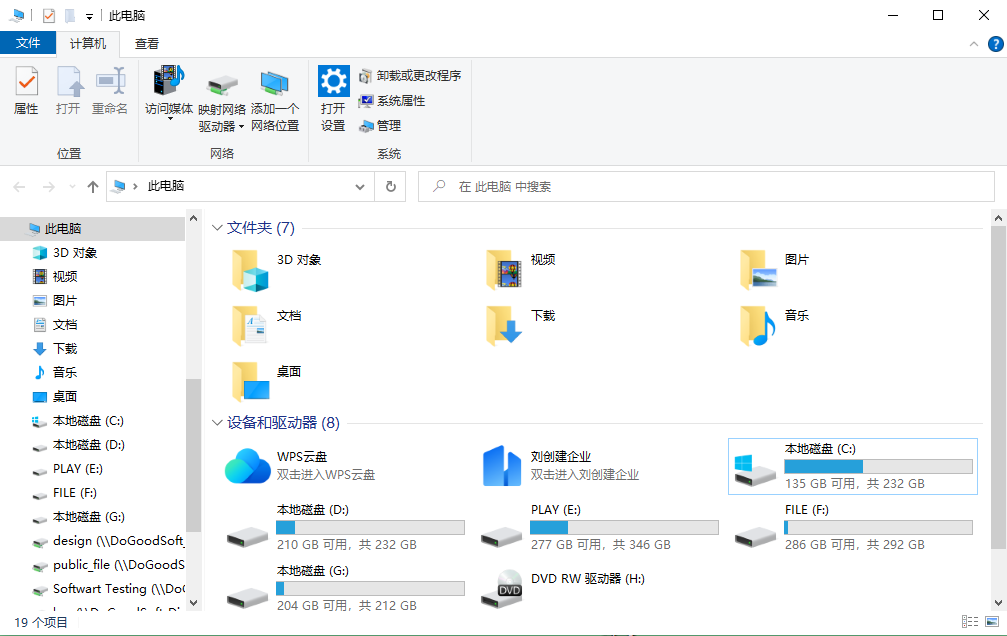
如何打开文件资源管理器?
通常我们打开文件资源管理器的方法就是使用鼠标双击桌面上的“此电脑”,除此之外还有很多方式可以打开文件资源管理器。
- 快捷键打开:使用“Win+E”即可快速打开文件资源管理器;

- 搜索框打开:在电脑搜索框中输入“文件资源管理器”,就可以看到该程序,点击即可打开;
- 高级任务打开:按下“Win+X”键,打开高级用户任务菜单,在其中点击“文件资源管理器”即可打开;
- 开始菜单打开:在开始菜单中,找到并展开“Windows系统”,就可以单击打开文件资源管理器。
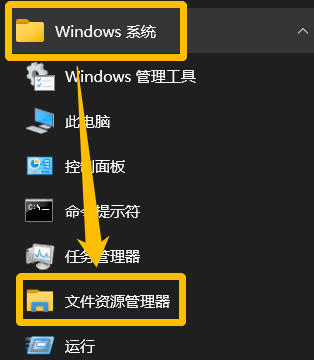
文件资源管理器的快捷键
为了更方便地使用文件资源管理器,在其中也有许多快捷键可以帮助你更高效地完成操作。
- Shift+Delete – 删除文件或文件夹。
- Ctrl+D – 删除文件或文件夹并将其移到回收站。
- Ctrl+E – 转到搜索框。
- Ctrl+N – 打开一个新的文件资源管理器窗口。
- Ctrl+W – 关闭当前文件资源管理器窗口。
- Alt+P – 显示/隐藏预览窗格。
- Alt+Enter – 显示所选文件或文件夹的属性对话框。
- Alt+向右箭头 – 查看文件夹。
- Alt+D – 转到地址栏。
- Ctrl+鼠标中键底部 – 更改当前窗口中每个文件的大小。
- Ctrl+Shift+E – 显示所选文件夹上方的所有文件夹。
- Ctrl+Shift+N – 创建新文件夹。
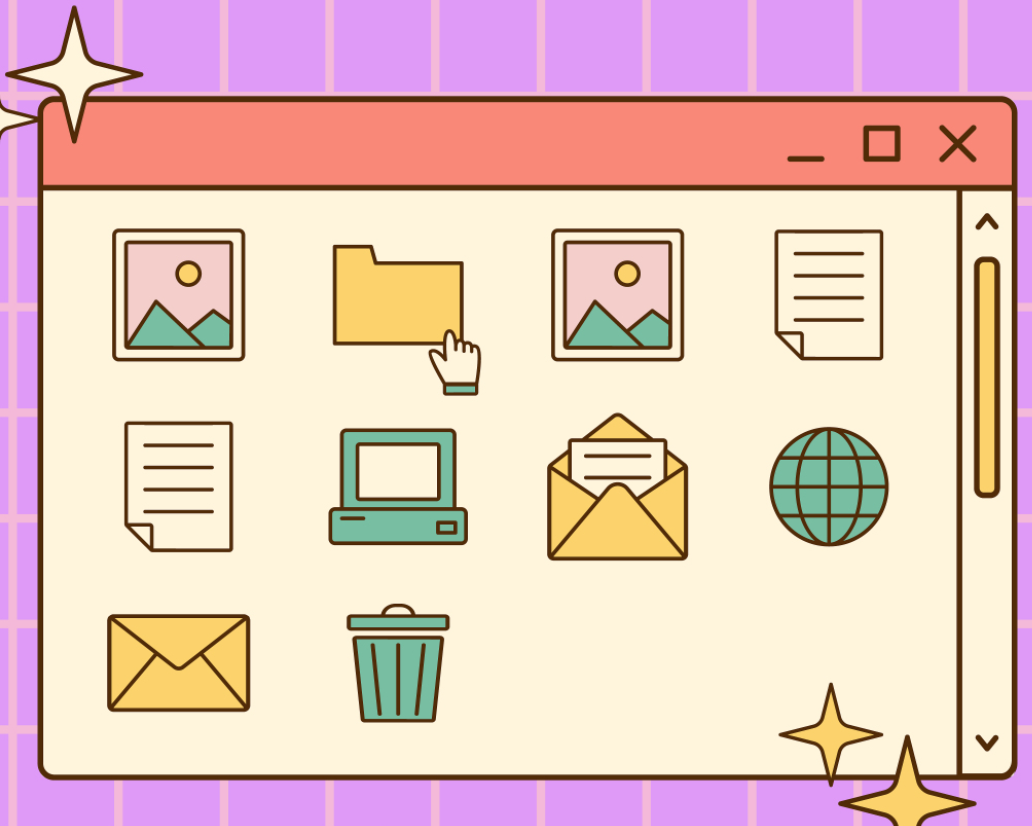
文件资源管理器无法正常工作怎么办?
在使用文件资源管理器时,你可以能会遇到文件资源管理器无法正常工作或无响应的问题,那么这时你可以点击《Windows10资源管理器频繁卡死、崩溃或重启该如何解决?》查看解决办法。
免责声明:素材源于网络,如有侵权,请联系删稿。
声明:本站所有文章,如无特殊说明或标注,均为本站原创发布。任何个人或组织,在未征得本站同意时,禁止复制、盗用、采集、发布本站内容到任何网站、书籍等各类媒体平台。如若本站内容侵犯了原著者的合法权益,可联系我们进行处理。










